Настройку локальной домашней сети можно разделить на несколько шагов:
1 Прописываем сетевые настройки на всех компьютерах/ ноутбуках/ телевизорах домашней сети (этот шаг используется при отсутствии роутера в вашей локальной сети).
2 Проверка имени компьютеров и рабочей группы прописанных в свойствах компьютеров.
3 Включение Брандмауэр Windows.
4 Проверка работы сети.
Прописываем вручную сетевые настройки на всех устройствах домашней сети (для сетей в которых отсутствует роутер/маршрутизатор)
Заходим в Панель управления («Пуск- Панель управления») и выбираем «Центр управления сетями и общим доступом».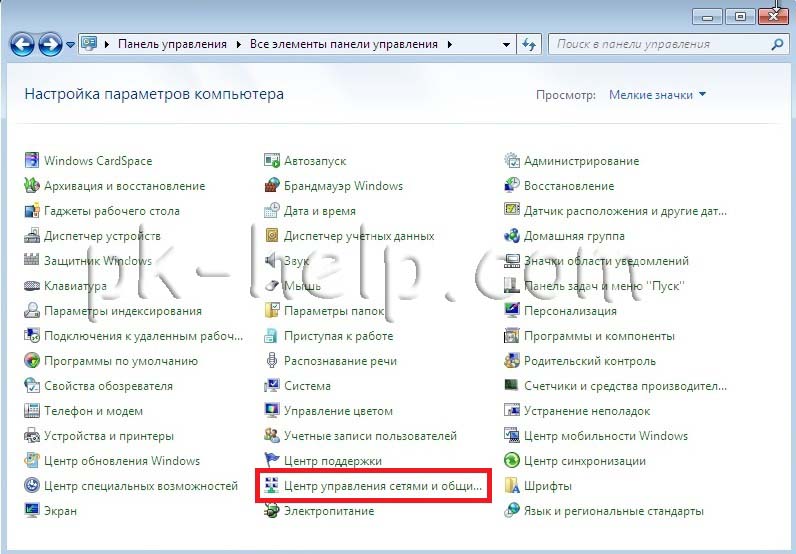
После этого нажимаем «Изменение параметров адаптера».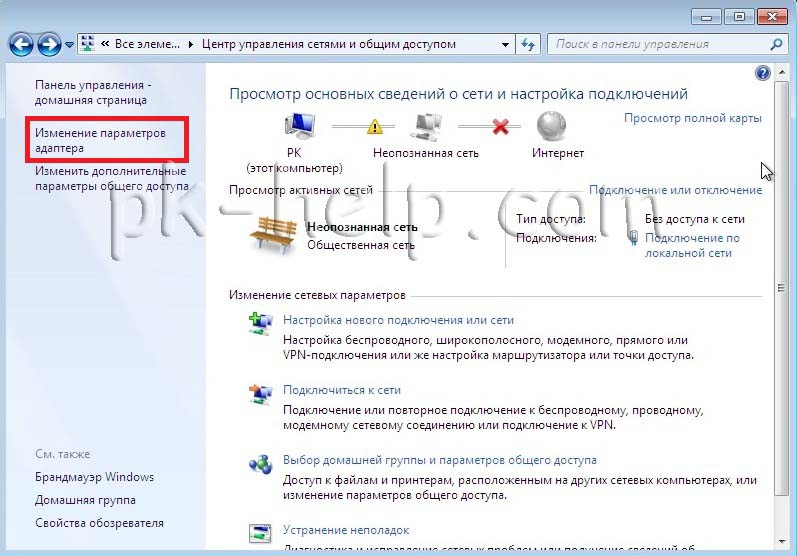
В окне сетевые подключения, выбираем интересующее нас подключение и нажимаем на нем правой кнопкой мыши, выбираем «Свойства», в окне свойств подключения выбираем «Протокол Интернета версии 4 (TCP/IPv4)» и нажимаем ставшую активной кнопку «Свойства». В окне Свойства протокола Интернета версии 4 (TCP/IPv4) прописываем IP адрес 192.168.1.1 (на остальных машинах прописываем 192.168.1.2, 192.168.1.3 и т.д.) Маска подсети у всех компьютеров должна быть 255.255.255.0. Шлюз не должен совпадать с IP адресом компьютера, в шлюзе пропишите IP другого компьютера сети ( в случае если у вас не будет указан шлюз, вы не сможете указать сеть, по умолчанию она у вас будет- Общественная, о этом пойдет речь ниже). 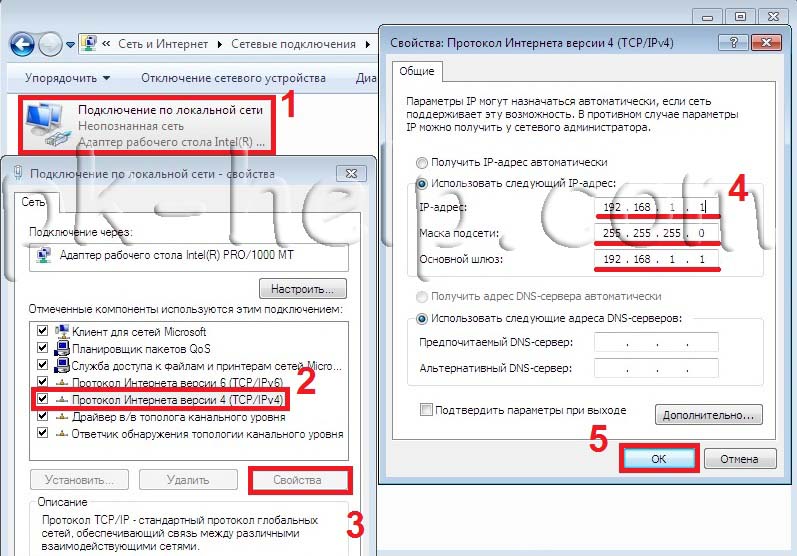
При первом подключении к сети необходимо выбрать сетевое размещение. От этого выбора зависят настройки брандмауэра и параметры безопасности для типа сети, к которой производится подключение. Если компьютер подключается к нескольким сетям (например, домашняя сеть, сеть в местном кафе или на работе), выбор сетевого размещения гарантирует необходимый уровень безопасности для компьютера.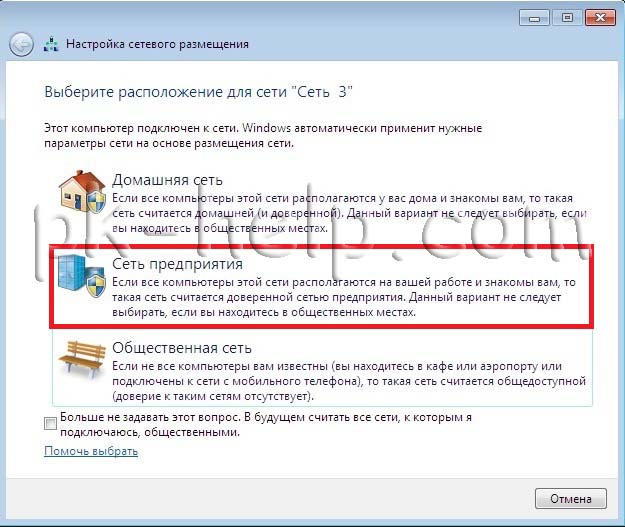
Существует четыре типа сетевого размещения.
Домашняя сеть для работы в домашних сетях или в сетях, пользователи и устройства которых известны и им можно доверять. Компьютеры домашней сети могут принадлежать домашней группе. Для домашних сетей включается обнаружение сети, что обеспечивает использование остальных компьютеров и устройств, подключенных к сети, а также позволяет другим пользователям получать доступ к компьютеру из сети.
Рабочая сеть для работы в сети небольшого офиса или другого рабочего места. Обнаружение сети, которое обеспечивает использование остальных компьютеров и устройств, подключенных к сети, а также позволяет другим пользователям получать доступ к компьютеру из сети, включено по умолчанию, но при этом нельзя создать домашнюю группу или присоединиться к ней.
Публичная сеть для сетей в общественных местах (таких как кафе и аэропорты). Это сетевое размещение настроено таким образом, чтобы сделать компьютер «невидимым» для других пользователей и повысить его защиту от вредоносного программного обеспечения из Интернета. Домашняя группа недоступна в публичных сетях, а сетевое обнаружение отключено. Этот вариант также следует выбрать, если используется прямое подключение к Интернету без маршрутизатора или мобильное высокоскоростное подключение.
Домен используется для доменных сетей, например таких, которые используются на рабочих местах в организациях. Сетевое размещение этого типа контролирует администратор сети и его нельзя выбрать или изменить.
На практике я бы рекомендовал для домашней сети выбирать Рабочую сеть, поскольку в отличие от Домашней сети, нет необходимости вводить пароль для предоставления общего доступа к ресурсам. Само собой- Общественную сеть для локальной сети в домашних условиях выбирать не стоит, про домен я вообще молчу, поскольку в этом случае вам необходимо установить, настроить контроллер домена- для домашней сети- это не стоит того.
Проверка имени компьютеров и рабочей группы.
Необходимо проверить, что бы все устройства в домашней сети входили в одну рабочую группу, при этом имели различные имена. Для этого заходим «Пуск-Панель управления- Система». Подобную процедуру необходимо выполнить на всех компьютерах/ ноутбуках сети.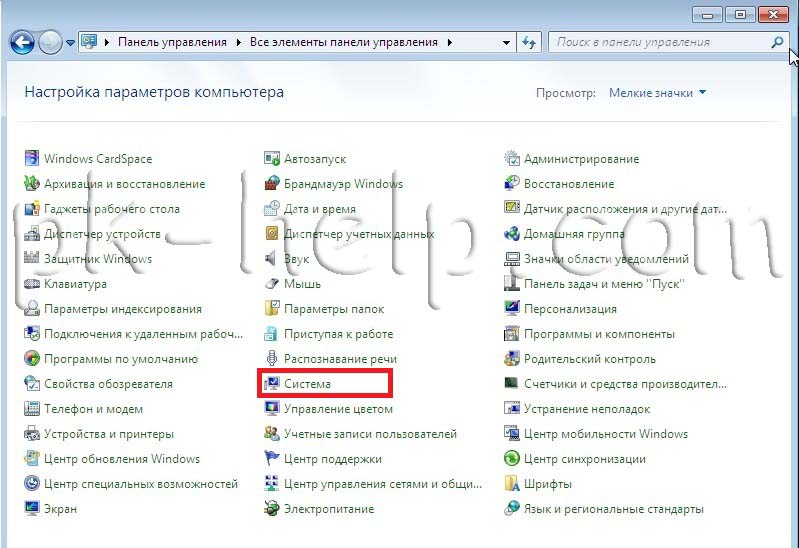 В поле Имя компьютера, имя домена и параметры рабочей группы, смотрим прописанные имя компьютера и рабочей группы.
В поле Имя компьютера, имя домена и параметры рабочей группы, смотрим прописанные имя компьютера и рабочей группы. 
Проверка работы служба Брандмауэр Windows.
Следующим шагом, следует проверить включена ли служба Брандмауэр Windows. Для этого заходим «Пуск- Панель управления- Администрирование»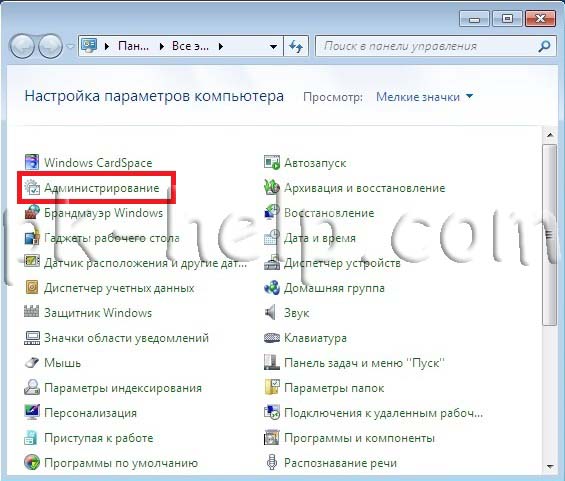
В открывшемся окне нажмите «Управление компьютером».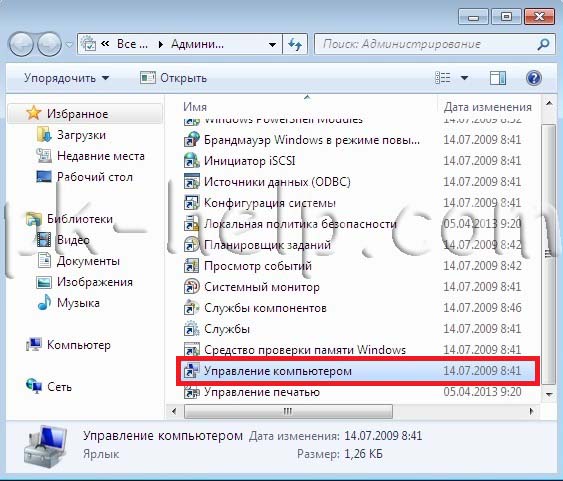
Далее заходите «Службы и приложения- Службы», находите там службу Брандмауэр Windows и смотрите, что бы она была включена, если она отключена, необходимо запустить ее и проверить, что бы в Типе запуска было выставлено «Автоматически», для этого нажимаете двойным щелчком по этой службе и в открывшемся окне смотрите, и если надо исправляете Тип запуска.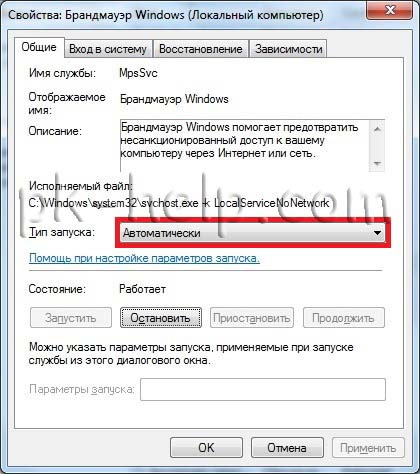
Проверка работы сети.
Последний шаг, это проверка работы домашней сети, для этого на одном из компьютеров запускаем командную строку. Нажимаете «Пуск» в строке поиска пишете cmd и нажимаете клавишу «Enter».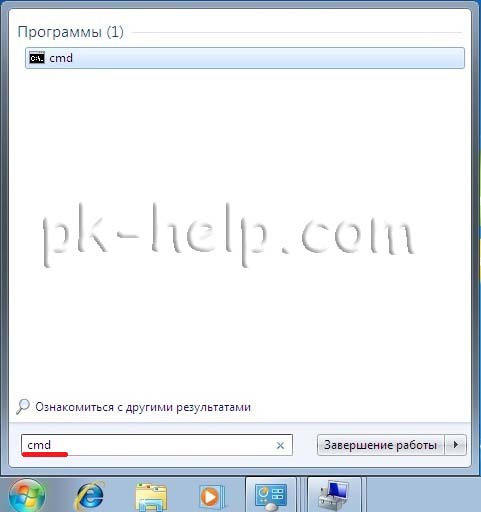
Откроется командная строка, в ней необходимо ввести команду ping и ip адрес другого компьютера домашней сети, нажать клавишу «Enter». 
Если все сделано успешно, у вас не должно быть потерь пакетов.
На этом настройку домашней сети можно считать оконченной, следующим шагом можно настраивать сетевой принтер или делать папки для общего доступа (сетевые папки), об этом пойдет речь в следующих статьях.
Я очень надеюсь, моя статья помогла Вам! Просьба поделиться ссылкой с друзьями:

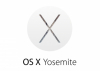

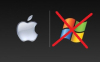




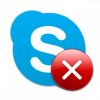


Комментарии
Мы со знакомым рядом живем и у нас локальная сеть выглядит примерно так
мой пример:
IP-адрес: 172.20.30.254
Маска подсети: 255.255.255.0
ДНС: 172.20.1.2
его
IP-адрес: 172.20.30.260
Маска подсети: 255.255.255.0
ДНС: 172.20.1.2
Получается у нас одна подгруппа и мы завели общий сервер и сидим в интернете через локалку на этом сервере в интернете под одним логином...Получ аеться так я пишу в настройках
IP-адрес: 172.20.30.254
Маска подсети: 255.255.255.0
шлюз 172.20.30.270 - IP сервера
ДНС: 172.20.30.270
Как нам подключить ещё компьютер если у него подгруппа другая. Он не видит сервер..
Вот IP третьего человека 172.20.35.150 пример..
Может какие нибудь есть программы? Заранее спасибо
Вопрос такого плана
-а если раздел С и D сделать с общим доступом на нескольких устройствах,я как вождь этого племени смогу просматривать кто чем занимается,удал ять и редактировать?
Но есть пару вопросов.
1. как обжать витую пару (8 контактов) на прямую или кросовером
2. что писать в основном шлюзе какие значения ?
зарание спс
1 обжимайте напрямую
2 можете ничего не указывать. в вашем случае это не нужно.
у ноутов ставили автоматом получение IP. Потом ставили по маске 192.168.0.110 и т. д.
не получается ничего
через выполнить пингую с ноута системник - все ОК. пингую через системник ноут - ничего!!! 100% потерь
Комп-системник с ХРюшкой . остальнве ноуты в сетке с -Win7.
Заходим в инет все по wi-Fi через adsl (к нему подключен роутер - так надо территориально) . Все состоят в группе Workgroup. Все видят компы друг друга. После танцев с бубнами вместе и порознь, не совсем тупых людей, с системника удается входить в некоторые расшаренные папки (не во все, хотя одни и те же доступы безопасности, но не важно, хоть чего-то добились). А вот с ноута зайти в системник ну никак не удается. Пишет "Нет доступа к \ККК Возможно, у вас нет права на использование этого сетевого ресурса. Обратитесь к администратору сети для получения соответствующих прав. Вход в систему не произведен: выбранный режим входа для данного пользователя не предусмотрен.."
Вот что это может быть?
Акцентирую: на системнике при загрузке выпадает три пользователя. вхожу в одного без парольной защиты. Но, когда пытаюсь зайти на комп с ноута, меня даже не пытается спросить - через какого пользователя зайти, введите пароль....
Что можете посоветовать? Лето, жара, ноуты и так греются, а тут еще и мозг закипает.
Заранее благодарна за верное направление)))
подключение к интернету: ноут черезWI-FI , стационарный через кабель! дома установлен Wi-Fi роутер D-Link DIR 300! очень надеюсь на вашу помощь!!
Если у вас Общественная сеть, то должно быть все скрыто на вашем компьютере, можете проверить, нажмите Пуск в строке Выполнить введите \\[имя или IP вашего компьютера], например \\192.168.0.10
на большом стационарном компьютере рабочая сеть - не могу ни на что поменять а на ноуте домашняя